Botão Inserir esmaecido na guia do desenvolvedor
O que é isso:
A opção Inserir na guia Desenvolvedor está esmaecida e não permite que você clique?

Por que está desativado:
Um dos motivos para esta opção estar esmaecida ou desativada é porque sua planilha Excel deve ser compartilhada.
Como ativar o botão Inserir:
Depois de remover a opção Compartilhar pasta de trabalho, isso será ativado.
Passo 1: Vá para a guia Revisão e clique em Compartilhar pasta de trabalho.

Passo 2: No menu pop-up, desmarque a opção “Permitir alterações…..” e clique em OK.
(adsbygoogle = window.adsbygoogle || []).push({});
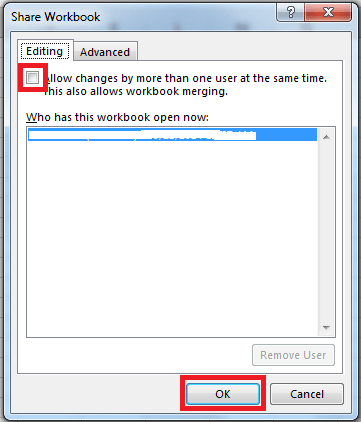 Pino
Pino
Etapa 3: Volte para a aba Desenvolvedor e marque o botão Inserir, ele deve estar habilitado agora.

(adsbygoogle = window.adsbygoogle || []).push({});
</scriptBotão Inserir acinzentado na aba do desenvolvedor; alinhamento de texto: centro;”>Botão Inserir esmaecido na guia do desenvolvedor
O que é isso:
A opção Inserir na guia Desenvolvedor está esmaecida e não permite que você clique?

Por que está desativado:
Um dos motivos para esta opção estar esmaecida ou desativada é porque sua planilha Excel deve ser compartilhada.
Como ativar o botão Inserir:
Depois de remover a opção Compartilhar pasta de trabalho, isso será ativado.
Passo 1: Vá para a guia Revisão e clique em Compartilhar pasta de trabalho.

Passo 2: No menu pop-up, desmarque a opção “Permitir alterações…..” e clique em OK.
(adsbygoogle = window.adsbygoogle || []).push({});
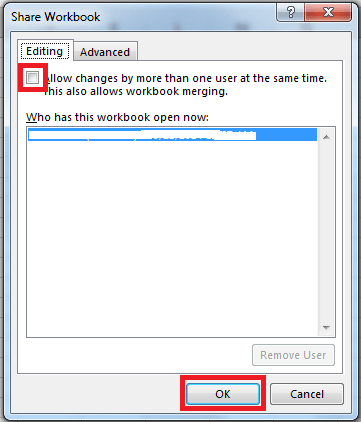 Pino
Pino
Etapa 3: Volte para a aba Desenvolvedor e marque o botão Inserir, ele deve estar habilitado agora.

(adsbygoogle = window.adsbygoogle || []).push({});
Botão Inserir acinzentado na guia do desenvolvedorx;text-align: center”>Botão Inserir esmaecido na guia do desenvolvedor
O que é isso:
A opção Inserir na guia Desenvolvedor está esmaecida e não permite que você clique?

Por que está desativado:
Um dos motivos para esta opção estar esmaecida ou desativada é porque sua planilha Excel deve ser compartilhada.
Como ativar o botão Inserir:
Depois de remover a opção Compartilhar pasta de trabalho, isso será ativado.
Passo 1: Vá para a guia Revisão e clique em Compartilhar pasta de trabalho.

Passo 2: No menu pop-up, desmarque a opção “Permitir alterações…..” e clique em OK.
(adsbygoogle = window.adsbygoogle || []).push({});
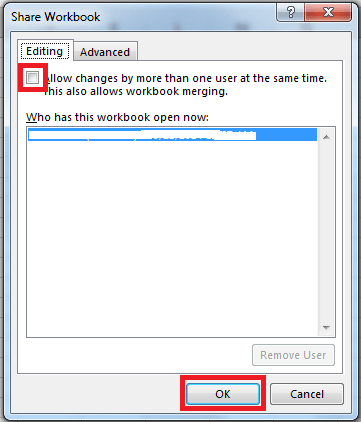 Pino
Pino
Etapa 3: Volte para a aba Desenvolvedor e marque o botão Inserir, ele deve estar habilitado agora.

(adsbygoogle = window.adsbygoogle || []).push({});
</scriptBotão Inserir acinzentado na aba do desenvolvedor; alinhamento de texto: centro;”>Botão Inserir esmaecido na guia do desenvolvedor
O que é isso:
A opção Inserir na guia Desenvolvedor está esmaecida e não permite que você clique?

Por que está desativado:
Um dos motivos para esta opção estar esmaecida ou desativada é porque sua planilha Excel deve ser compartilhada.
Como ativar o botão Inserir:
Depois de remover a opção Compartilhar pasta de trabalho, isso será ativado.
Passo 1: Vá para a guia Revisão e clique em Compartilhar pasta de trabalho.

Passo 2: No menu pop-up, desmarque a opção “Permitir alterações…..” e clique em OK.
(adsbygoogle = window.adsbygoogle || []).push({});
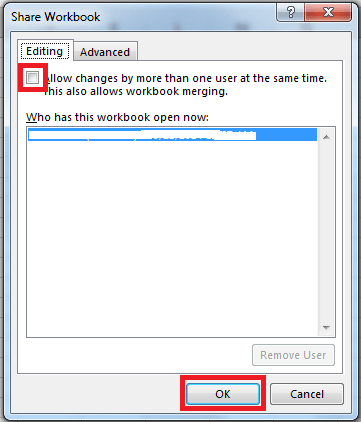 Pino
Pino
Etapa 3: Volte para a aba Desenvolvedor e marque o botão Inserir, ele deve estar habilitado agora.

(adsbygoogle = window.adsbygoogle || []).push({});

